Re: The Onision Files & Updates About False Claims

Uz to, ipak, postoji prilično uredna značajka iOS-a o kojoj možda mnogi od vas ne znaju i koja nam može biti od velike pomoći. Pomoću njega možete primati obavijesti sa iPhone-a (koristeći Siriin glas ne manje), što može biti vrlo korisno u određenim scenarijima, primjerice, kada vozite bicikl, vježbate ili jednostavno kad ste samo zauzeti da birate podignite svoj iPhone.
Pogledajmo kako postaviti ovu značajku.
1. korak: Na početnom zaslonu iPhonea idite na Postavke i dodirnite Općenito. Kad se tamo nađete, pomaknite se prema dolje dok ne nađete opciju Pristupačnost i dodirnite je.


Korak 2: Na sljedećem zaslonu pronaći ćete opciju VoiceOver. Dodirnite ga. Na sljedećem zaslonu vidjet ćete preklopku VoiceOver. Ostavite ga u položaju ISKLJUČEN, a umjesto toga se pomaknite prema dolje na istom zaslonu dok ne nađete preklopnik Govori obavijesti. Uključite ga i vratite se na prethodni zaslon.


Korak 3: Natrag na zaslon Pristupačnost, pomaknite se prema dolje dok ne pronađete opciju Trostruki klik Početna. Dodirnite je i na sljedećem zaslonu odaberite VoiceOver. Pomoću ove opcije bit će vam lako omogućiti značajku VoiceOver, čak i dok je vaš zaslon zaključan.



Sada kada su vam omogućene VoiceOver obavijesti, možete čak i prilagoditi od kojih aplikacija želite primati izgovorene obavijesti. Ovako to radite:
Korak 4: Ponovno se vratite na početni zaslon iPhonea i otvorite aplikaciju Postavke. Kad je tamo, dodirnite Obavijesti kao što je prikazano u nastavku. Bit će vam predstavljene sve aplikacije koje podržavaju obavijesti. Provjerite je li aplikacija od koje želite primati izgovorene obavijesti pod oznakom In Notification Center. Ako nije, samo ga dodirnite i uključite njegov centar za obavijesti.


Korak 5: Dodirnite aplikaciju po vašem izboru i pomičite se skroz dolje dok ne pronađete njezin prikaz na zaključanom zaslonu i obavezno ga uključite. Ponovite postupak za sve aplikacije od kojih želite primati izgovorene obavijesti.

Izvoli. Nakon što omogućite ove postavke, sve što ćete trebati je aktivirati VoiceOver tako što ćete tri puta kliknuti gumb Početna (to možete čak i dok je vaš iPhone u stanju mirovanja). Nakon što to učinite, vaš iPhone će vam poslati svaki dolazni e-mail ili poruku u trenutku kad stigne. Uživati!
Google alatna traka vam govori gdje da ide
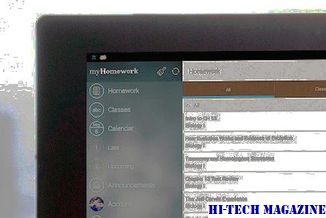
Najnovija beta značajka dodaje značajke Moje lokacije tako da pretraživanja Alatne trake odgovaraju Vašoj IP adresi tako da sve što tražite sada također traži vas.
Uslužni program za defragmentaciju diska sustava Windows trebao bi raditi u pozadini. Defragmentacija diska pokreće se kao zadatak s niskim prioritetom u pozadini bez utjecaja na performanse računala. Pokreće se samo kad je stroj u stanju mirovanja! Ona koristi Task Scheduler automatski zadržati tvrdog diska defragmented

Međutim, Windows defragmentaciju diska ne defragmentirati sljedeće datoteke:.
Obavijesti Visualizer vam omogućuje testiranje obavijesti o aplikacijama

Visualizer obavijesti aplikacija Windows Store omogućuje razvojnim programerima aplikacija testiranje i provjeru primjera različitih obavijesti u svojim aplikacijama u razvoju.







